- ベストアンサー
Windows7のCドライブの空き容量を確保する方法
- Windows7のCドライブの空き容量を確保する方法について教えてください。
- 質問者はCドライブの空き容量が不足しており、サクサク動作しないなどの問題が発生しています。
- 質問者のパソコンはlenovoのデスクトップで、実装メモリは4.00GBです。システムの種類は64ビットオペレーティングシステムです。
- みんなの回答 (6)
- 専門家の回答
質問者が選んだベストアンサー
- ベストアンサー

>Cの空き容量を確保する方法 まずは以下の方法を試してみてください。 『[Windows 7] ディスククリーンアップを実行する方法を教えてください。』 http://www.fmworld.net/cs/azbyclub/qanavi/jsp/qacontents.jsp?PID=4808-2387 『[Windows 7] 古い復元ポイントを削除する方法を教えてください。』 http://www.fmworld.net/cs/azbyclub/qanavi/jsp/qacontents.jsp?rid=5&PID=9008-2211 『インターネット一時ファイルを削除する方法』 http://support.microsoft.com/kb/260897/ja ※Fixitを使わなくても出来ます。 あとは「Dが309GB/391GB」の309GBは空き容量ですよね? であればデータの保存場所そのものをCからDに移してしまいましょう。 ただし、正規の方法で行う必要があるので以下の方法で行なってください。 『[Windows 7] 個人用フォルダーの「マイドキュメント」や「マイピクチャ」などのリンク先を変更する方法を教えてください。』 http://www.fmworld.net/cs/azbyclub/qanavi/jsp/qacontents.jsp?rid=5&PID=8708-4506 この作業でアプリがデータの保存場所を見失ってしまった場合はマニュアルに従って設定し直してください。 また、アプリデータの保存場所が上記フォルダ以外にある場合は個別に保存場所をDに移します。 アプリの本体サイズは小さいことが多く、容量を圧迫しているのはたいてい保存データです。 方法はアプリのマニュアルに従ってください。ほとんどのアプリが設定変更可能なはずです。 あとは今後アプリをインストールするときにはDドライブに作った専用フォルダに入れると良いと思います。 ただし、Cにしかインストールできないものもあるので、途中で「インストール先」を聞かれたときのみです。 -------------------- 以上の作業を行なえばたぶん使用量が30GB以下にはなると思うのですが、ダメなときには各ドライブの大きさそのものを変えるという方法もあります。 「パーティション 変更 ソフト」もような組み合わせ検索をしてみてください。 無料ソフトは原則英語なので「ソフト名 使い方」で検索すると詳しい解説サイトが見つかります。 ただし、パーティションの変更はそれなりにリスクがあります。 データ量が多いとかなり長時間かかりますので、万一電源が落ちるとアウトですし、HDD(ハードディスクドライブ)に隠れた問題があると失敗する可能性も高くなります。 もちろん予測できないトラブルさえなければほとんどの場合問題ありませんが大事なデータのバックアップは必須です。 前述のフォルダ移動もデータの操作には違いないのできちんとバックアップを取ったうえで行うのがベストです。 ------------- (参考) PCに関する質問の場合は「PCの正確な型番」と「最新のPCスペック」「問題の出ているソフトのバージョン」などがあると話が早いと思います。 PCのスペックについては「パソコン スペック 調べ方」のような検索をしてみてください。 質問の際には以下の項目程度は書いておくと良いと思います。 ・OSの種類とバージョン(とサービスパック) ・メモリ(RAM)搭載量 ・HDD容量(空き容量/容量) ※不明点、間違いなどありましたらご指摘ください。
その他の回答 (5)
- wormhole
- ベストアンサー率28% (1626/5665)
空き容量が少ないのは確かだと思うのですが、 それとインターネット(?)への接続に時間がかかること、 スカイプがよく落ちることは関係なさそうな気がしますけど。
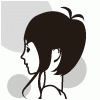
お礼
回答ありがとうございます! なんかgoogle chromeの設定でインターネット接続がサクサクいくように なったので設定の問題だったかもしれません><
- bunjii
- ベストアンサー率43% (3589/8249)
>よかったらわかりやすくCの空き容量を確保する方法を教えて頂けないでしょうか Dドライブを縮小してCドライブを拡張すると良いでしょう。 フリーソフトの「Partition Wizard Home Edition」または「EASEUS Partition Master」でデータを壊さずにサイズ変更ができます。 但し、操作を間違えて全てを失うこともありますので、実行前にバックアップを行ってください。 Partition Wizard Home Edition http://gigazine.net/news/20090815_partitionwizard/ EASEUS Partition Master Home Edition http://gigazine.net/news/20101118_Easeus_Partition_Manager/
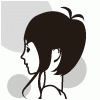
お礼
なるほど>< バックアップ・・・・・・・・・ 検索して調べてみます 回答ありがとうございました!!
- pentium100
- ベストアンサー率45% (689/1517)
14.2MBですか? 14.2GBの間違いではなくて? だとしたらホントにパンパンですね! さて、Windows7だと、総容量48.8GBでは、 普通の使い方でも結構あっという間に消費してしまいます。 たとえば年賀状ソフトなどのような、 サンプル画像やフォントなど、容量の大きな素材などが 大量に入ったアプリをフルインストールすると、 急激に容量を圧迫します。 このようなアプリをインストールされていたら、まずこれらを アンインストールしてください。 アンインストールはコントロールパネルの 「プログラムと機能」から行います。 http://qa.support.sony.jp/solution/S0907011064179/ また、それでも足りない場合、何かを削除するより、 HDDのパーティションの分け方(48GB:391GBの比率を変える)を変更したり、 HDD自体をもっと大きなものに変更する方がいいような気がします。 しかしこの作業は大変リスクを伴いますので、 事前にシステム全体や Dドライブも含め、 作成保存したデータの完全なバックアップを取ってから行うようにしてください。 パーティションを編集できるフリーソフト「EASEUS Partition Manager」 http://www.forest.impress.co.jp/article/2008/07/11/easeuspm.html http://gigazine.net/news/20101118_Easeus_Partition_Manager/
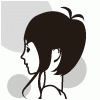
お礼
本当に本当に14.2MB です>< Cドライブが真っ赤です!! 年賀状のソフト・・・・・・・・・・・ インストールしたばっかでした!!!! 参考にさせていただきます! 回答ありがとうございました!!
- violet430
- ベストアンサー率36% (27472/75001)
使い方に依るのですが、パソコンを購入してから、他のアプリケーションを次々とインストールしていませんか? もしそうなら、アプリケーションをインストールし直してインストール先を変更できれば、それだけでもかなり空きを確保できますよ。 また、アプリケーションによってはインストール先を変更できないものもありますので、その場合は同じ機能を持つ他のアプリケーションへ乗り換えることです。
- wakatonsx
- ベストアンサー率28% (234/828)
ここのサイトの検索欄に質問内容を入れて検索すると 同じ質問が山ほど出てきます。 それを見て試してみてください。
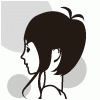
お礼
一応みてやってみました>< 途中までできて途中からわからないのがでてきたりして・・ 質問をたてれば返答もできるので質問をたてました すいません。























お礼
上記の方法でやった結果28.4GB/48.8GBになりました!! 調べ方等も書いてくれてありがとうございます! 凄くわかりやすくて助かりました>< 回答ありがとうございました!!!